menu
書いてる野郎
orebike@gmail.com
Google Chrome ってショートカットの割当できないなと持ってたら実は Mac では OS 標準で任意のアプリの任意のメニューにショートカットを付加する機能があったのでそのやり方メモ
例としてしてみる
Mac 版 Google Chrome ver 47
Google Chrome を起動
対象の Profile をアクティブにする
People メニューから Edit を選択する
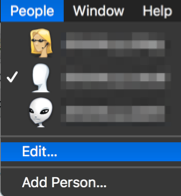
そこで Profile 名をリネームして、全アプリで一意になるようにする。
chrome_profile_1 chrome_profile_2 chrome_profile_3
みたいな感じに全部の Profile を書き換える。 People メニューを展開した時に各 Profile の項目が設定した Profile 名になっていることを確認する
ここまでが Chrome 側の準備
次に OS の標準機能で System Preferences → Keyboard → shortcuts → App Shortcuts を選ぶ。
そして下の「+」ボタンをクリックする。これでショートカットを追加するダイアログが開くので必要な項目を入力する。
対象のアプリは「Google Chrome」なので選ぶ、次に対象のメニューをさっき設定した Profile 名にする。 つまりこれは対象のアプリのメニュー内の名称をキーにしてショートカットを割り当てるという機能なのである。(Mac のアプリが重複したメニューの作成を許してくれるのかは知らん)。 最後に割り当てたいキーを設定してOK。
これで、ショートカットキー一発で任意の Profile に切り替えることが出来るようになる。
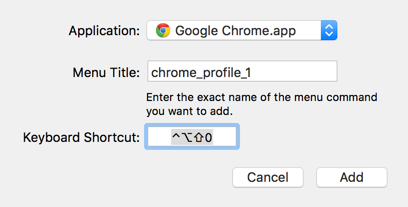
これに BetterTouchTool 等を組み合わせると、どんな状態からでも一発で任意の Profile を開くことができるようになる。